Come cambiare icone Android
Sei stanco delle icone predefinite di Android, vorresti sostituirle con qualcosa di diverso in termini grafici, ma non hai la più pallida idea di come fare? Probabilmente non hai mai approfondito alcune delle funzionalità più avanzate del tuo dispositivo o installato alcun launcher alternativo. In ogni caso, non preoccuparti: sei arrivato nel posto giusto.
Infatti, in questo tutorial ti indicherò come cambiare icone Android. Tra soluzioni native implementate dai produttori e launcher alternativi, i quali vanno a sostituire anche la Home Screen e l'app drawer (la schermata dove ci sono tutte le app installate sul device), garantendo dunque un alto grado di personalizzazione, la possibilità di scelta non manca di certo.
Per saperne di più e raggiungere l'obiettivo di migliorare l'aspetto delle icone del tuo dispositivo ti basta proseguire con la lettura del seguente tutorial: trovi spiegato tutto qui sotto. A me non resta altro da fare, se non augurarti buona lettura e, soprattutto, buon divertimento!
Indice
- Come cambiare icone app Android
- Come cambiare icone app: app di terze parti
- Come cambiare dimensione icone Android
Come cambiare icone app Android
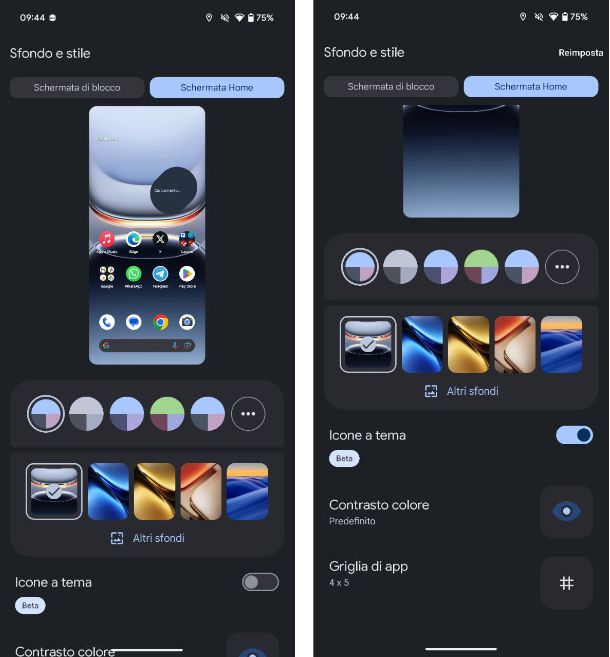
Il sistema operativo Android è apprezzato dagli utenti anche per le innumerevoli possibilità che offre in termini di personalizzazione. Se desideri scoprire come cambiare icone app Android, devi sapere che esistono diverse soluzioni che consentono di effettuare quest'operazione.
Se possiedi uno smartphone Android con interfaccia stock aggiornato ad Android 12 e successivi, devi sapere che puoi personalizzare le icone, anche se in maniera limitata, senza ricorrere a soluzioni di terze parti. Per farlo, tieni premuto su una zona vuota dalla schermata home del dispositivo, e, dal menu che appare, tocca sulla voce Sfondo e stile.
Nella schermata che appare, puoi cambiare le icone in modo tale che si adattino ai colori del tema scelto (puoi scegliere i colori nella medesima schermata). Per farlo, dunque, imposta su ON la levetta della voce Icone a tema.
Qualora volessi applicare una più avanzata personalizzazione delle icone, dovrai necessariamente optare per soluzioni di terze parti, di cui ti ho parlato in questo paragrafo.
Come cambiare icone app Samsung
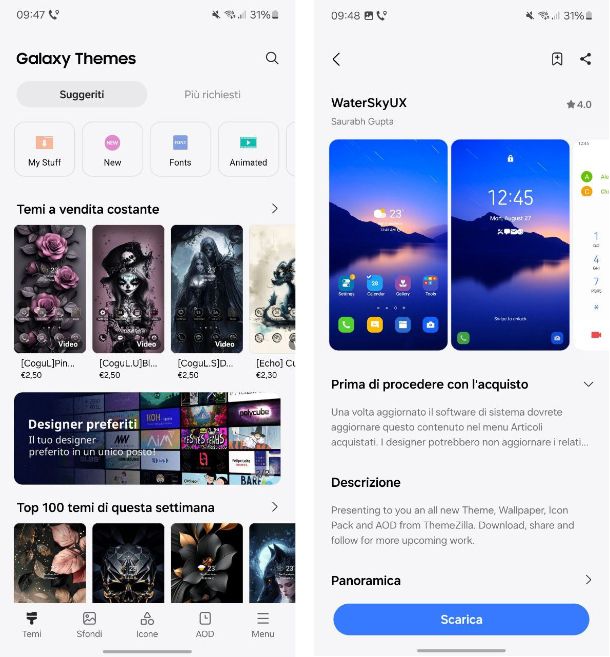
Possiedi uno smartphone Samsung e vorresti scoprire come cambiare icone app Samsung? Nessun problema, in questo caso puoi sfruttare i temi e pacchetti di icone presenti all'interno del Galaxy Themes.
Per procedere, dunque, tieni premuto su una zona vuota della schermata home, e dal menu che compare in basso fai tap sulla voce Temi. In alternativa, apri l'app Impostazioni, riconoscibile dall'icona di un ingranaggio, e tocca sulla voce Temi.
Giunto nella schermata principale del Galaxy Themes (per accedervi devi necessariamente utilizzare un account Samsung), tocca sulla scheda Icone posta in basso. Successivamente, individua il pacchetto di icone che preferisci, tocca su di esso e poi sul pulsante Scarica posto in basso: una volta terminato lo scaricamento del pacchetto di icone, fai tap sul pulsante Applica per poter modificare le icone delle app.
Una volta tornato nella schermata home del tuo dispositivo, potrai subito notare che le icone saranno cambiate.
Come cambiare icone app Huawei

Utilizzi uno smartphone Huawei e vorresti capire come cambiare icone app Huawei. Nessun problema, devi sapere che sugli smartphone Huawei, anche sui modelli più recenti dotati di HMS, puoi sfruttare l'app Temi per modificare le icone.
Per procedere, dunque, apri l'app Temi, tocca sulla scheda Personale posta nella barra in basso ed esegui l'accesso con il tuo account Huawei. Successivamente, fai tap sulla scheda In primo piano per accedere subito ai temi migliori, oppure pigia sulla scheda Categorie per poter effettuare un ricerca più accurata. Ovviamente, non manca la possibilità di utilizzare il campo di ricerca posto in alto.
Una volta individuato il tema che più ti piace, fai tap su di esso e nella schermata che si apre, pigia sul pulsante Download gratuito o su Acquista, qualora si trattasse di un tema a pagamento. A download completato, fai tap sul pulsante Applica. Qualora invece, volessi applicare solo il pacchetto di icone e non l'intero tema, fai tap sulla scheda Personale, poi pigia sulla voce Personalizza, seleziona la voce Icone, seleziona il pacchetto di icone appena scaricato e poi tocca sul pulsante Applica posto in basso.
Come cambiare icone app Xiaomi
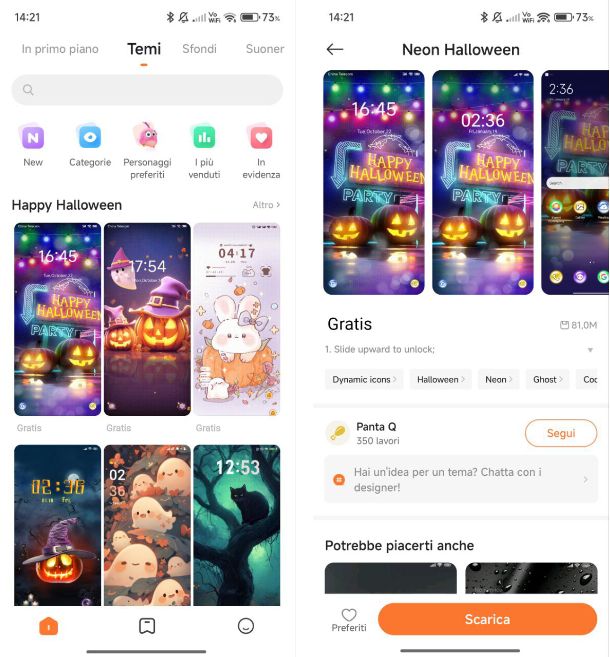
Sei in possesso di uno smartphone Xiaomi dotato della MIUI o della più recente HyperOS, e vorresti capire come cambiare icone app Xiaomi? Anche in questo caso puoi cambiare facilmente le icone delle app sfruttando lo store dei temi integrato, dove si trovano sia soluzioni gratis che a pagamento.
Per accedervi ti basterà sfruttare l'app Temi, presente di default all'interno di tutti i dispositivi dell'azienda cinese. In alternativa, apri l'app Impostazioni, riconoscibile dall'icona di un ingranaggio, e fai tap sulla voce Temi.
Giunto nella schermata principale dell'app, una volta individuato il tema che preferisci, tocca sulla sua anteprima e, per procedere al download, fai tap sul pulsante Scarica/Acquista, in modo da scaricarlo sul dispositivo. A download ultimato, pigia sul pulsante Applica.
Qualora, invece, volessi applicare le sole icone incluse nel tema, evitando gli altri aspetti grafici, pigia sulla scheda posta in basso a destra, tocca sulla voce Temi, poi seleziona il tema che desideri applicare e pigia sul pulsante Personalizza: rimuovi il segno di spunta dalle caselle situate accanto alle voci Schermata di blocco, Schermata Home e Sistema, lasciando selezionata solo l'opzione Icone e premi il pulsante Applica per rendere effettive le modifiche.
Come cambiare icone app: app di terze parti
Il tuo smartphone non possiede una funzione nativa per poter modificare le icone delle app, per cui vorresti capire come cambiare icone app sfruttando app di terze parti. Nessun problema, di seguito ti mostrerà come agire sfruttando dei launcher alternativi, oppure altre app apposite.
Nova Launcher
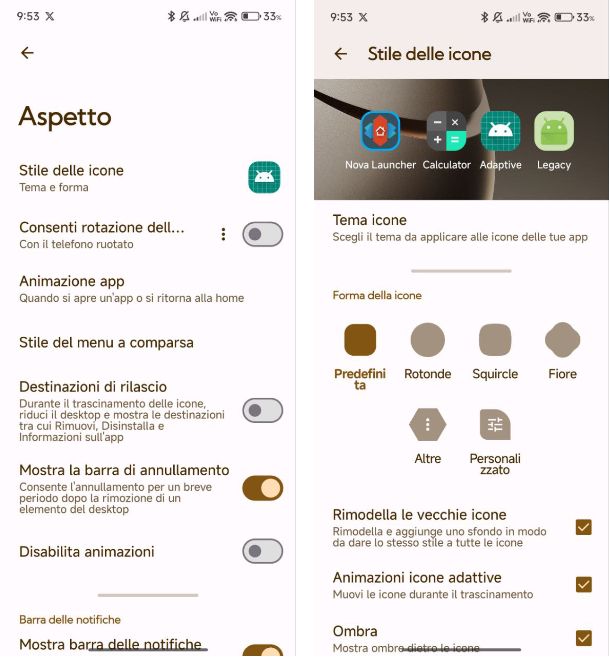
Se rientri tra coloro che apprezzano l'elevato grado di personalizzazione offerto da Android e vogliono modificare un po' tutto ciò che riguarda le icone, non puoi che prendere in considerazione l'utilizzo di launcher alternativi, ovvero un'app che permette di rinnovare l'aspetto del sistema operativo essenzialmente nella sua totalità. In questo contesto, una delle soluzioni più popolari è sicuramente Nova Launcher.
Quest'ultimo viene proposto in due versioni: una gratuita e una a pagamento (3,99 euro) che garantisce l'accesso a diverse funzionalità aggiuntive, ad esempio la possibilità di nascondere le app. In ogni caso, per raggiungere il tuo obiettivo non dovrai spendere alcunché. Per procedere e scaricare Nova Launcher sul tuo smartphone (o tablet), apri il Play Store, cerca l'app (o pigia qui per recarti direttamente nella pagina corretta) e avvia il download premendo sul pulsante Installa. Se disponi di un dispositivo Android senza Play Store, ti consiglio di fare riferimento a uno store alternativo.
Una volta scaricato e installato il launcher, aprilo e segui la breve configurazione che ti viene proposta a schermo. Inoltre, imposta Nova Launcher come predefinito. Maggiori info qui.
Perfetto, ora disponi di un launcher in grado di supportare gli icon pack di terze parti. In parole povere, non devi più limitare la tua possibilità di scelta alle solite icone o ai classici pacchetti proposti dagli store dei temi integrati descritti nel capitolo precedente, dato che ora puoi usufruire di tutte le possibilità offerte del Play Store e dagli altri store dove sono disponibili le icone (mi raccomando, assicurati sempre della sicurezza dei siti e degli store dai quali scarichi app, icone e qualsiasi altro elemento di personalizzazione per Android).
Apri, dunque, lo store del tuo device (presumibilmente il Play Store) e cerca “icon pack”. Così facendo, troverai innumerevoli pacchetti di icone da usare con Nova o altri launcher alternativi, sia gratuiti che a pagamento. Installare e applicare un icon pack è molto semplice: una volta scelta il pacchetto di icone che più ti aggrada, ti basta premere sul suo riquadro e fare tap sul pulsante Installa, per installarlo, come se fosse un'app.
Dopodiché, apri le Impostazioni Nova, spostati nella scheda Aspetto, fai tap sull'opzione Stile delle icone e premi sulla voce Tema icone, selezionando il pacchetto che hai installato in precedenza.
Ottimo, adesso hai a disposizione un design delle icone rinnovato. Tuttavia, le possibilità di personalizzazione offerte da Nova Launcher non si fermano qui: ad esempio, puoi scegliere la forma delle icone (se rotonde, quadrate e così via) e scegliere, tramite l'opzione Rimodella le vecchie icone, ti rimodellare e aggiungere uno sfondo in modo da dare lo stesso stile a tutte le icone.
Nota: non tutti i pacchetti di icone sono compatibili con tutti i launcher per Android. Prima di scaricarne uno, leggi la descrizione del Play Store e verifica che sia utilizzabile con il launcher in uso sul tuo smartphone/tablet. In ogni caso, vista la popolarità raggiunta da Nova Launcher, non dovresti avere troppi problemi con quest'ultimo.
Altre app per cambiare icone Android
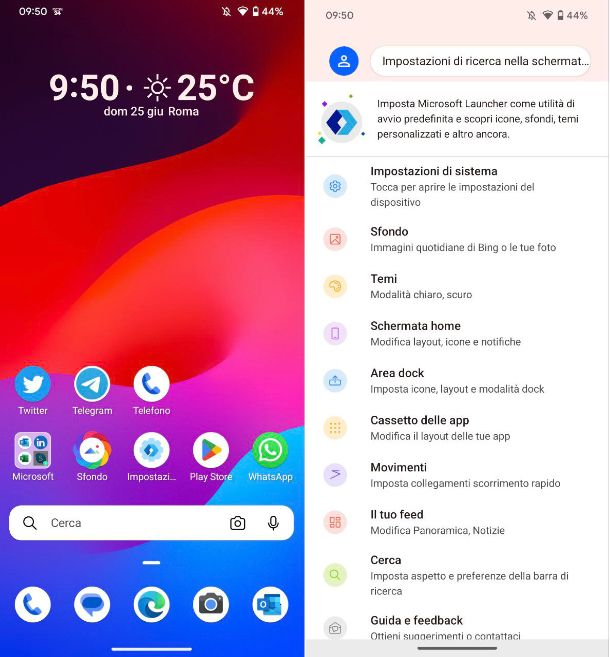
Oltre a Nova Launcher, devi sapere che esistono anche altre app per poter modificare le icone delle app su Android. Di seguito puoi trovare altre soluzioni utili a tale scopo.
- Microsoft Launcher – l'azienda dietro a quest'app non ha certo bisogno di troppe presentazioni. Il launcher ufficiale di Microsoft permette anche di modificare le icone in modo semplice, passando per gli icon pack. Potresti trovarlo interessante.
- Action Launcher – se cerchi un launcher alternativo ai classici Nova e Microsoft, questa soluzione potrebbe fare al caso tuo. L'app punta molto sul Material Design e consente di effettuare modifiche alle icone tramite icon pack, quindi potresti volerci dare un'occhiata.
- Icon Pack Studio – app realizzata dai creatori di Smart Launcher. Funziona con parecchi launcher (ad esempio Nova e Action) e permette di creare un icon pack da zero oppure di importare pacchetti già pronti.
Insomma, le soluzioni non mancano di certo: spetta a te scegliere quella che ritieni possa fare al caso tuo.
Come cambiare dimensione icone Android
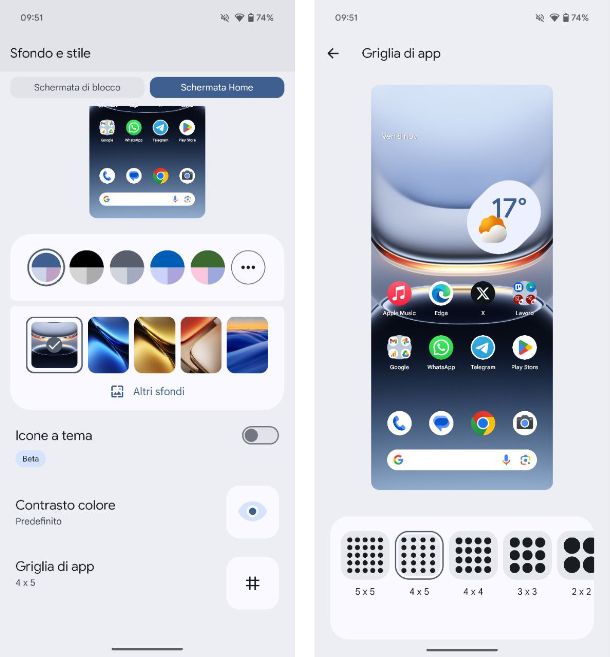
Oltre a modificare l'aspetto delle icone, vorresti anche modificarne le dimensioni, ma il problema è che non hai proprio idea su come cambiare dimensione icone Android.
Se possiedi uno smartphone Android con interfaccia stock, non vi è un modo per poter modificare la grandezza delle icone, tuttavia, è possibile modificare la griglia delle app, che contestualmente andrà a modificare in automatico la dimensione delle icone. Per procedere, dunque, tieni premuto su una zona vuota dalla schermata home del dispositivo, e, dal menu che appare, tocca sulla voce Sfondo e stile.
Successivamente, pigia sulla voce Griglia di app e seleziona l'opzione di tuo interesse (ad esempio 5 x 5, 4 x 5, 4 x 4 ecc.).
Come cambiare dimensione icone Samsung
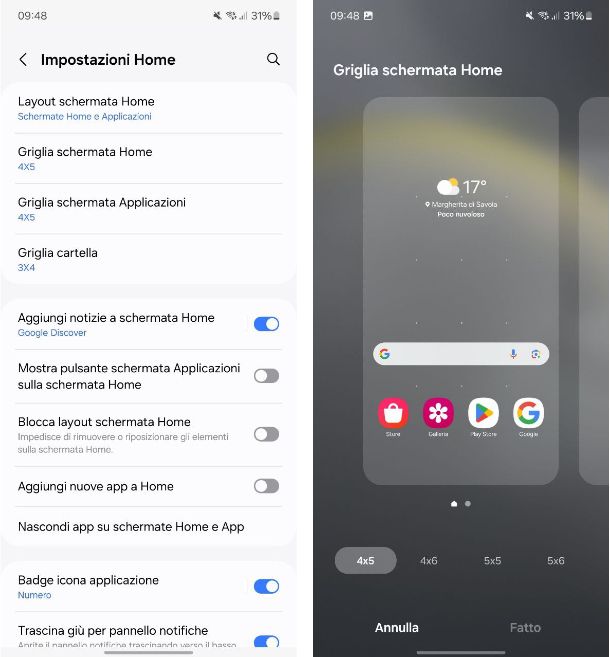
Utilizzi uno smartphone Samsung e desideri capire come cambiare dimensione icone Samsung. Anche in questo caso, non è possibile modificare la grandezza delle icone, ma puoi modificare la griglia delle app, che in automatico andrà a modificare in automatico la dimensione delle icone.
Per procedere, dunque, tieni premuto su una zona vuota dalla schermata home del dispositivo, e, dal menu che appare, tocca sulla voce Impostazioni. Nella schermata successiva, non devi far altro che agire sulle voci Griglia schermata Home, Griglia schermata Applicazioni e Griglia cartella, scegliendo le dimensioni che più ti interessano (ad esempio 4 x 5, 4 x 6 ecc.).
Come cambiare dimensione icone Huawei
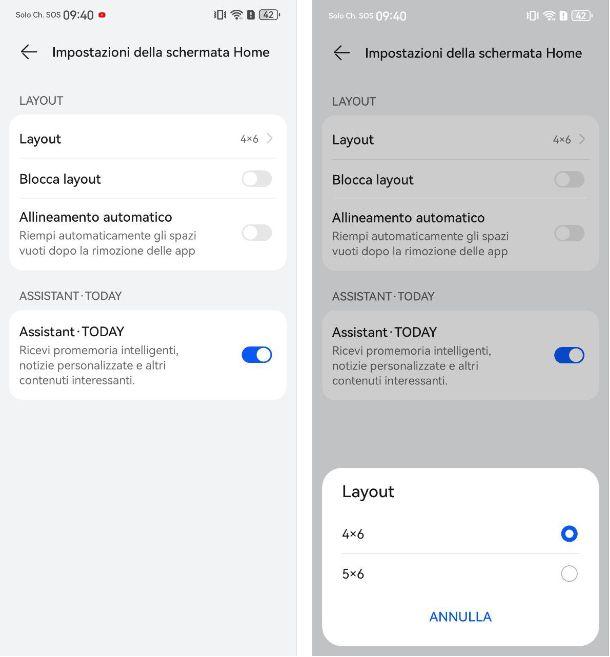
Stai personalizzando il tuo dispositivo Huawei e, dopo aver modificato le icone, adesso vorresti anche capire come cambiare dimensione icone Huawei.
Anche in questo caso, l'unica possibilità presente riguarda la possibilità di modificare la griglia delle app, anche se le opzioni a disposizione sono davvero limitate. Per procedere, pizzica sulla schermata Home e poi tocca sul pulsante con la dicitura Impostazioni della schermata Home. Successivamente, pigia sulla voce Layout e, dal menu che si apre, scegli tra le opzioni 4 x 6 o 5 x 6.
Come cambiare dimensione icone Xiaomi
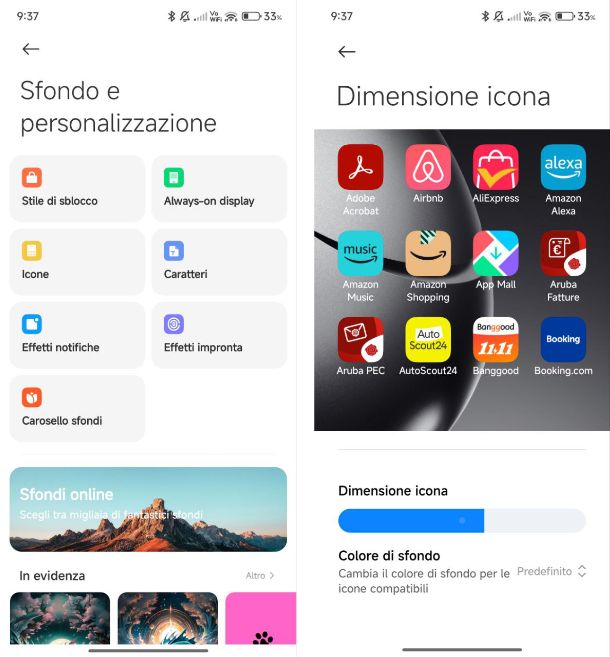
Sei in possesso di uno smartphone Xiaomi e desideri capire come cambiare dimensione icone Xiaomi?
Nel caso degli smartphone Xiaomi, è possibile regolare la dimensione delle icone a tuo piacimento. Per farlo, apri l'app Impostazioni, riconoscibile dall'icona di un ingranaggio, e recati in Sfondo e personalizzazione > Icone. Da qui, ti basterà muovere l'indicatore presente sotto la voce Dimensione icona, per modificare la dimensione delle icone in base alle tu necessità. Potrai vederne un'anteprima direttamente dall'immagine posta in alto. Facile, vero?

Autore
Salvatore Aranzulla
Salvatore Aranzulla è il blogger e divulgatore informatico più letto in Italia. Noto per aver scoperto delle vulnerabilità nei siti di Google e Microsoft. Collabora con riviste di informatica e cura la rubrica tecnologica del quotidiano Il Messaggero. È il fondatore di Aranzulla.it, uno dei trenta siti più visitati d'Italia, nel quale risponde con semplicità a migliaia di dubbi di tipo informatico. Ha pubblicato per Mondadori e Mondadori Informatica.






